כיצד לשנות את מהירות הווידאו באייפון ובשולחן העבודה
כשצופים בסרטון ארוך מדי, טווחי הקשב שלנו נוטים לנדוד בגלל אורך הקליפ. אותו דבר קורה כשאנחנו רוצים להתענג על נקודה מסוימת בקליפ; במקרה זה, אנו משנים את קצב הקליפ על ידי הפיכתו לאט יותר. למזלנו, יישומים וכלים שונים יכולים לסייע בשינוי הקצב שבו סרטון מופעל. מאמר זה נועד לספק כמה עצות בנושא שינוי המהירות של סרטונים מקוונים ולא מקוונים, שהוא המוקד העיקרי שלו.
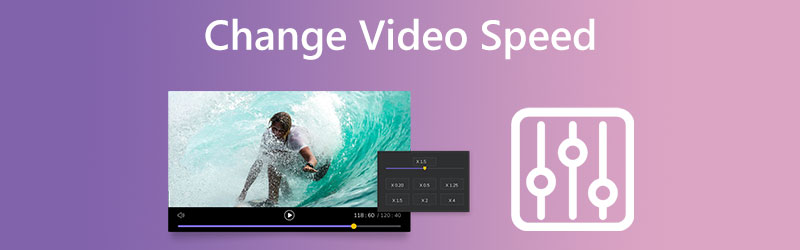

חלק 1. כיצד לשנות את מהירות הווידאו בשולחן העבודה
1. ממיר וידאו Vidmore
ממיר וידאו Vidmore הוא בקר מהירות וידאו הכל-באחד המציע קצבי מהירות הנעים בין 0.25x ל-8x. כאשר אתה צריך להקנות אפקט מהירות לסרטונים במקום להפעיל את הסרטים במהירות מהירה, Vidmore Video Converter הוא מווסת מהירות הווידאו הכל באחד. בנוסף ליכולת להאיץ את הווידאו במכשיר שלך, אתה יכול לשנות את הגדרות הווידאו והגדרות השמע, להגביר את עוצמת הקול, או אפילו לחתוך את החלק הרצוי.
תהליך העריכה ישפיע על איכות הווידאו קליפים שלך, כך שאתה לא צריך לדאוג לאבד אף אחד מהם. Vidmore תמשיך לשמור על שלמות הקובץ שאתה מעלה. שינוי הקצב של סרט עשוי להתבצע בכמה שלבים פשוטים, אותם פירטנו להלן לנוחיותך.
שלב 1: תחילה יש להוריד, להתקין ולהפעיל את Vidmore Video Converter לפני שתוכל להשתמש בו במכשיר שלך.
תוכל לשנות את קצב הסרטון שלך על ידי בחירה ב- בקר מהירות וידאו אפשרות מתוך ארגז כלים תַפרִיט. זה מאפשר לך להאיץ או להאט את האורך הכולל של הסרטון שלך.
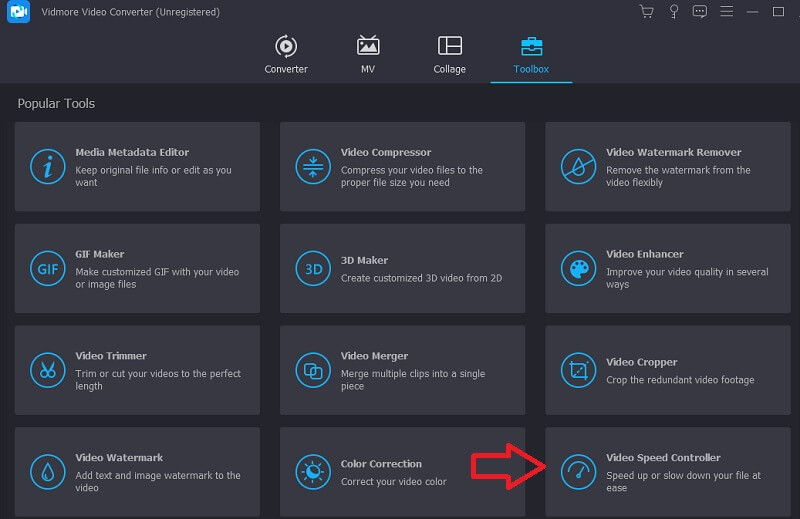
לאחר בחירת ה בקר מהירות וידאו, עליך ללחוץ על ועוד סימן במרכז המסך.
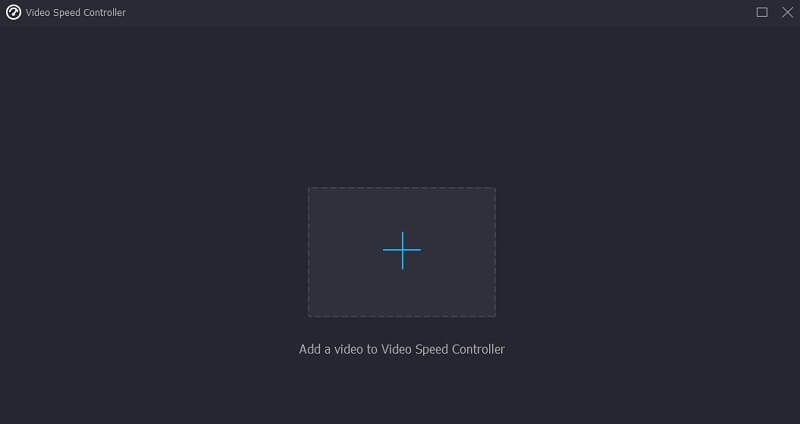
שלב 2: לאחר השלמתו, תראה אפשרויות שונות של מהירות וידאו מתחת לקליפ. לחיצה פשוטה על הכפתור תאפשר לכם לבחור את רמת הקושי או סוג הקצב הרצוי.
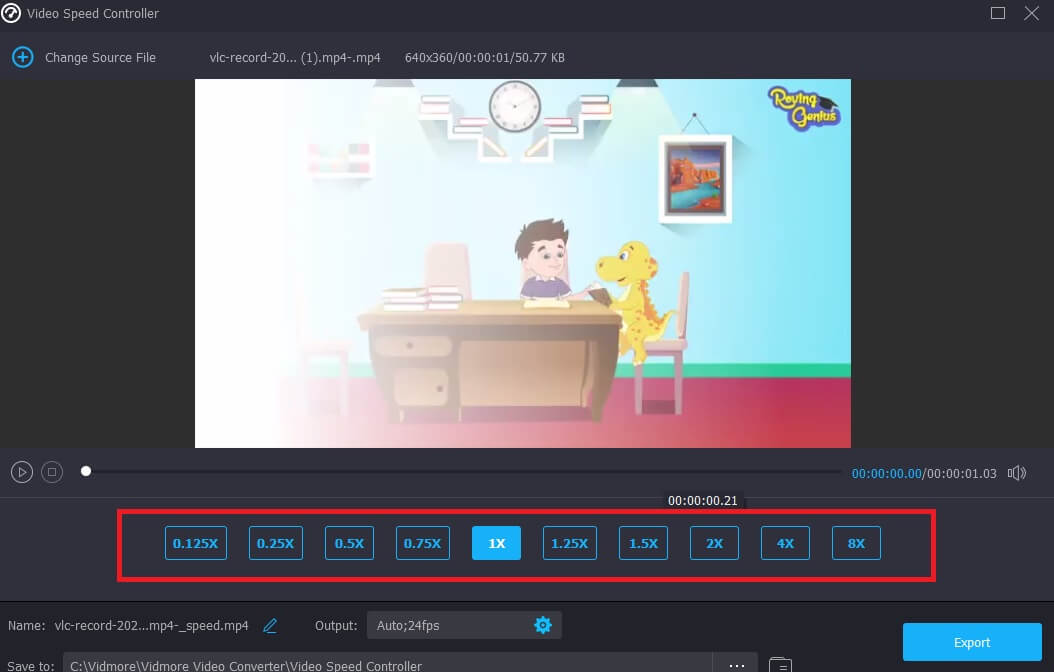
אם אתה נוגע ב הגדרות בכרטיסייה, תהיה לך גם אפשרות לשנות את איכות הקובץ שלך. אתה יכול לשפר את הרזולוציה, קצב הפריימים והגדרות אחרות. עם זאת, תוכל להמשיך בהמרה שלו אם אינך מתכוון לשנות אף אחת מההגדרות הללו בקרוב.

שלב 3: כדי להתחיל בתהליך הייצוא, לחץ על יְצוּא לחצן והמתן עד שהפעולה תושלם.
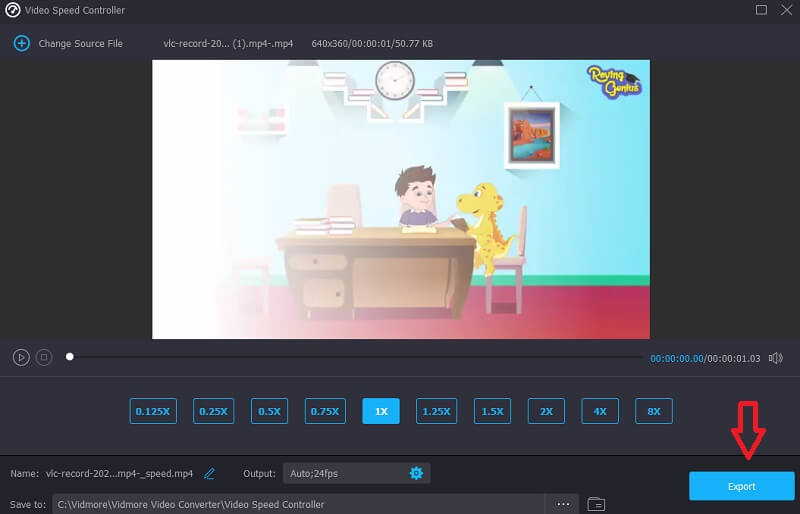
2. אדובי אונליין
Adobe Express היא פלטפורמה יצירתית הפועלת בענן ומעניקה למשתמשים את היכולת ליצור ולשתף עיצובים באיכות מקצועית. משתמשי Adobe Express מקבלים גישה לאוסף של צילומי מלאי, גרפיקה וגופנים תוך יצירת עיצובים מאפס באמצעות התוכנה. זה מושלם להעברת העיצוב שלך ללקוחות, יצירת תוכן למדיה חברתית או הדפסת פליירים למכירה או קידום המכירות האחרונים שלך. החלק המשמעותי ביותר הוא שאתה לא צריך להיות מומחה.
בשל התבניות המדהימות, כל אחד יכול להתחיל ליצור עיצובים מצוינים בכמה קליקים בלבד. זה החלק הכי מהנה. בנוסף, Adobe Express Online היא בחירה אטרקטיבית אם ברצונך לשנות את הקצב שבו הסרטון מופעל. אנא עיין במידע נוסף הבא.
שלב 1: לאחר ביצוע הבחירה הראשונה שלך, לחץ על האפשרות המסומנת העלה את הסרטון שלך. זה יעביר אותך למסך אחר. לאחר מכן, בחר באפשרות שאומרת גרור ושחרר וידאו.
שלב 2: כאשר הסרטון הועלה בהצלחה, תוכל לראות את סוג המהירות בצד. בחר מבין אפשרויות איטיות מאוד, רגילות, מהירות ומהירות.
שלב 3: לחץ על הורד לאחר שהחלטת על המהירות שבה ברצונך להוריד, וזה יהיה כל מה שיש!
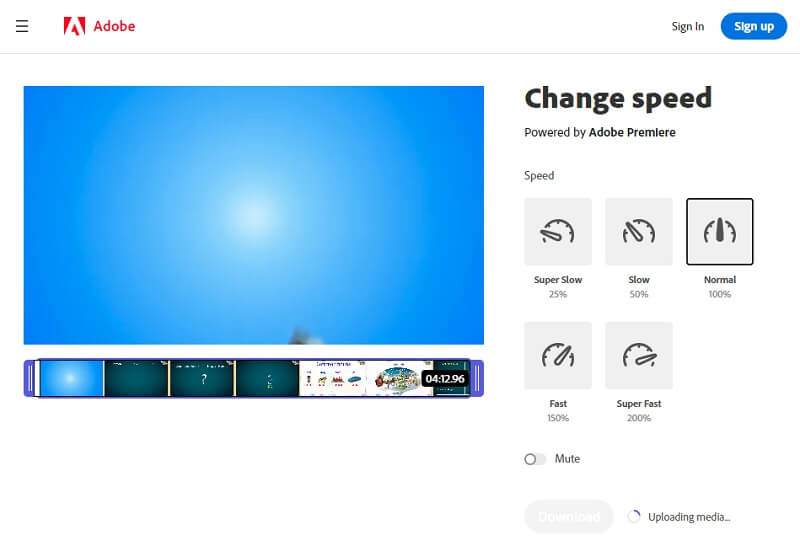
חלק 2. שנה את מהירות הווידאו באייפון
1. InVideo(Filmr): עורך וידאו
אפליקציית InVideo Filmr היא אחת מיישומי הווידאו האפקטיביים ביותר הזמינים במכשירי iOS ואנדרואיד. באמצעות מחוון, אתה יכול לשנות את הקצב שבו הסרטון מופעל. העיצוב הידידותי למשתמש של אפליקציית InVideo Filmr הופך אותה לבחירה מצוינת עבור משתמשים מתחילים ומנוסים. העובדה שאתה יכול להעלות קבצים ישר לפלטפורמות מדיה חברתית מתוך הפלטפורמה היא התכונה שהופכת את הכלי הזה להאצת הווידאו לשימושי ביותר.
יש לך גישה לעורך רב עוצמה, יותר ממאה תכונות מקצועיות, אוסף מוזיקלי מעולה ואפשרויות עריכה נרחבות. בנוסף, אתה יכול לשנות את הקצב שבו הקליפים שלך מתנגנים. תוכנת InVideo Filmr היא לא סתם אפליקציה שבה אתה יכול להשתמש כדי להאיץ סרטים במכשירי האייפון או האנדרואיד שלך. במקום זאת, זוהי אפליקציה שעשויה להיות פתרון אחד לכל הדרישות שלך לגבי עריכת וידאו.
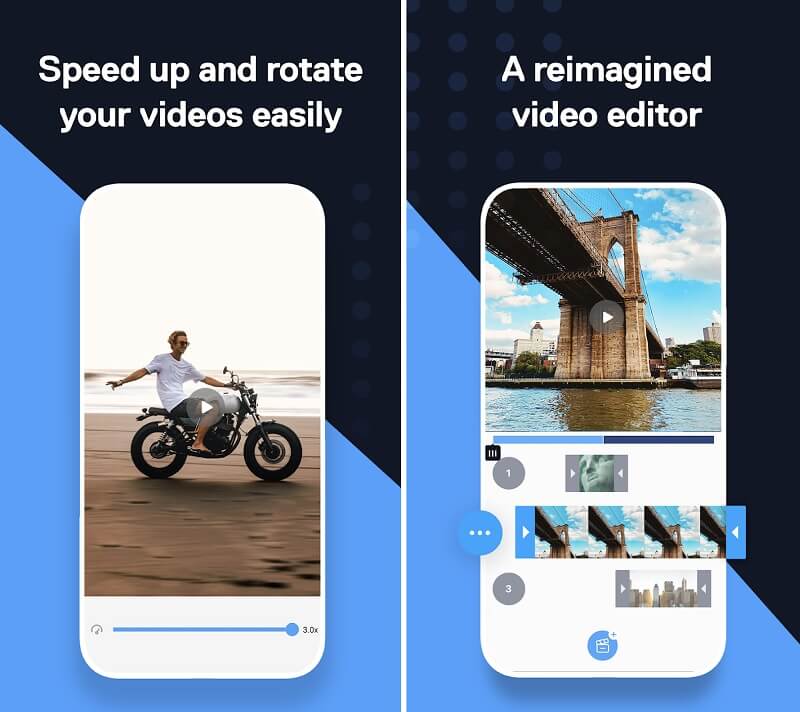
2. עורך וידאו בהילוך איטי-מהיר
עורך הווידאו Slow Fast Motion הוא אחד הכלים הידידותיים ביותר למשתמש להאצת או האטה של השמעת סרטים. זוהי תוכנה שהיא לגמרי בחינם לשימוש והיא אידיאלית עבורך אם כל מה שאתה רוצה לעשות הוא לשנות את מהירות הסרטון שלך. בנוסף, תוכל לייצא את הסרטים שלך ללא סימני מים. העובדה שאתה יכול להשתמש בתוכנה זו באייפון או באייפד במצב לאורך או לרוחב היא התכונה האטרקטיבית ביותר שיש לה. אתה גם יכול לשנות את גובה הצליל של השמע שלך, ואין הגבלות על משך הסרטונים שלך.
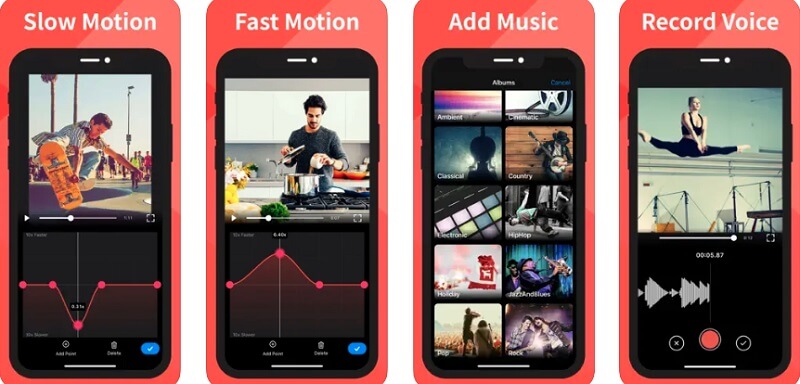
3. מחליף מהירות וידאו ויוצר
כאשר יש הרבה תכונות מורכבות ארוזות באפליקציה, עריכת וידאו עשויה להיות תהליך שלוקח זמן. מצד שני, אפליקציית שינוי מהירות הווידאו והיוצר לאייפון היא שיטה קלה להאיץ סרטונים. באמצעות תוכנית זו, אתה יכול להאיץ במהירות את הסרטון שלך תוך שניות. בנוסף, יש לו יכולות עריכה בסיסיות שיסייעו לך להפיק סרטונים מושכים לאתרי המדיה החברתית שלך תוך דקות ספורות.
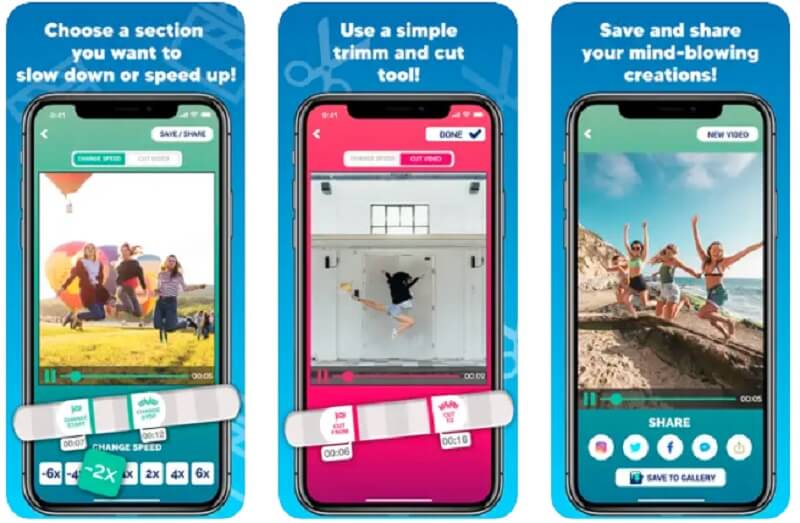
חלק 3. שאלות נפוצות על שינוי המהירות של סרטון
האם האצה או האטה של סרטון משנה את איכותו?
הגדלת מהירות ההשמעה של סרטון משפיעה מעט מאוד על האיכות הכוללת. עם זאת, זה אפשרי אם אתה הולך לאט יותר. אם אתה מאט מעט את הקצב של סרטון, אתה אמור להתחמק ממנו. עם זאת, לאחר שתגיע בערך לנקודת המהירות 50%, אתה עשוי לצפות לירידה משמעותית באיכות, וההשמעה של הסרט שלך תהיה קטועה.
האם האצת סרטון גורמת ל-FPS לעלות?
אתה יכול להפיק סרטון בהילוך איטי על ידי הורדת קצב הפריימים ויצירת אפקט הילוך מהיר על ידי העלאת קצב הפריימים.
האם שינוי קצב ההפעלה של הסרטון גורם לגודל הקובץ להגדיל או להתכווץ?
גודל הקליפ יישאר זהה גם אם מהירות ההשמעה תשתנה. זה לא ישפיע על הקליטה אלא רק על השידור.
מסקנות
שינוי מהירות הסרטון עשוי לעזור לך כמעט מיד ליצור סרטים עם תחושה דרמטית. בנוסף, חלפו מזמן הימים שבהם תוכל לעשות זאת באמצעות עורכים רבי עוצמה. בעזרת האפליקציות הבאות שמאיצות את הווידאו, אתה יכול להשיג את האפקטים האלה במהירות וללא מאמץ בטלפון שלך. אתה יכול להסתמך על גישת התוכנה, שהיא ממיר הווידאו Vidmore, עם זאת, במקרה שאתה נתקל בקושי לבצע את התהליך במכשיר הנייד שלך.


